Как сделать закладку на iPhone (пошаговые инструкции)
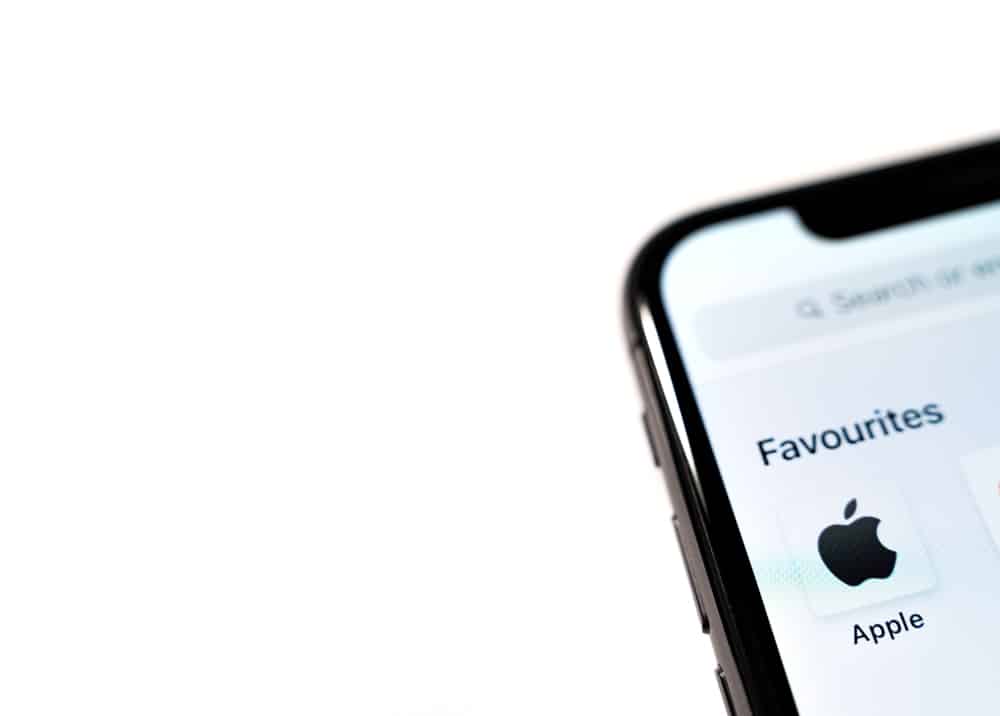
Закладки экономят время пользователей, позволяя им создавать и сохранять ярлыки для веб-страниц, чтобы они могли легко получить к ним доступ в любое время. Однако не многие пользователи знают, как добавлять закладки на своих айфонах.
Чтобы добавить закладку на iPhone, откройте Safari, перейдите на веб-страницу и коснитесь значка «Поделиться» в нижней части экрана. Выберите «Добавить закладку» во всплывающем меню, назовите закладку и нажмите «Сохранить», когда закончите.
Чтобы упростить вам задачу, мы нашли время и подготовили подробное пошаговое руководство о том, как делать закладки на вашем iPhone. Мы также обсудим добавление закладок в приложения социальных сетей.
Добавление закладок на iPhone
Если вы не знаете, как добавить закладку на свой iPhone, наши 3 пошаговых метода помогут вам выполнить вашу задачу без каких-либо проблем.
Способ №1: добавление закладок в Safari
Если вы используете iPhone и хотите добавить закладку в Safari, выполните следующие действия.
- Откройте Сафари.
- Перейдите на веб-страницу, которую вы хотите добавить в закладки.
- Коснитесь синего значка «Поделиться» в нижней части экрана.
- Нажмите «Добавить закладку».
- Введите имя закладки.
- Нажмите «Сохранить».
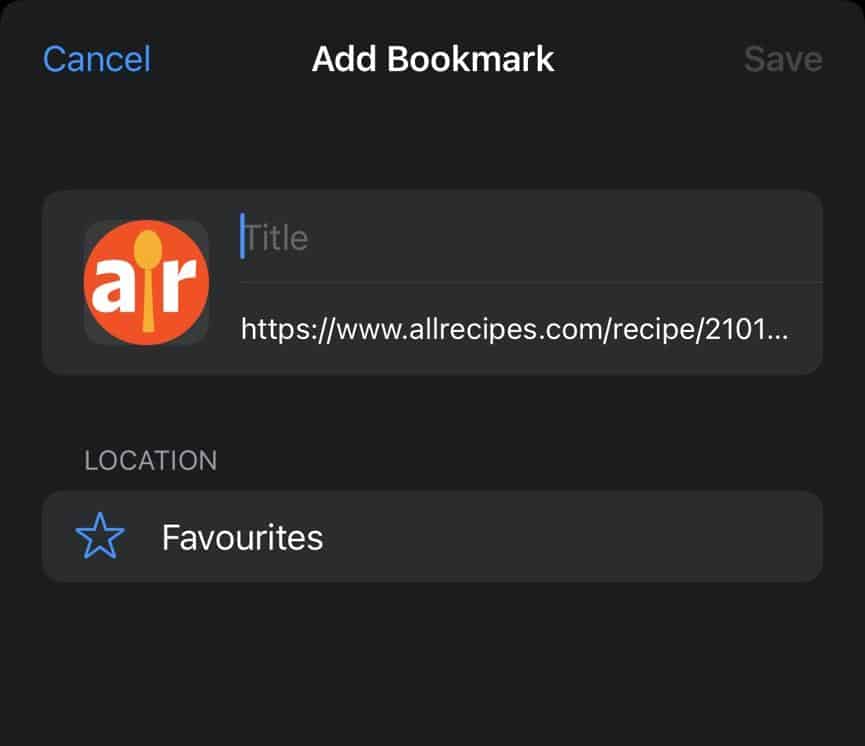
После добавления закладки веб-страница появится в разделе «Избранное» на домашней странице.
iPhone также позволяет создавать закладки для веб-страниц в Safari на главном экране.
1. Откройте Сафари.
2. Перейдите на свою любимую страницу, которую хотите сохранить и добавить в закладки.
3. Коснитесь синего значка общего доступа.
4. Нажмите «Добавить на главный экран». Введите имя закладки.
5. Нажмите «Сохранить».
Теперь вы сможете получить доступ к веб-странице через главный экран.
Способ № 2: добавление закладок в Google Chrome
Вы также можете добавить закладку в Google Chrome с помощью iPhone с помощью этих простых шагов.
- Коснитесь Google Chrome.
- Перейдите на веб-страницу, которую вы хотите добавить в закладки.
- Коснитесь значка «Поделиться» в правом конце адресной строки.
- Нажмите «Закладка» во всплывающем меню.

Чтобы получить доступ к сохраненной веб-странице, коснитесь трех горизонтальных точек в правом нижнем углу экрана и выберите «Закладки»> «Мобильные закладки».
Способ №3: добавление закладок в Opera
Если вы хотите добавить закладку в Opera с помощью iPhone, вы можете выполнить следующие быстрые и простые шаги.
- Откройте Оперу.
- Перейдите на свою любимую страницу, которую хотите сохранить и добавить в закладки.
- Коснитесь значка с тремя линиями.
- Коснитесь значка звездочки в правом верхнем углу всплывающего меню.
- Введите имя закладки.
- Нажмите «Добавить».

После сохранения закладки веб-страница будет добавлена в список быстрого набора Opera.
Чтобы отредактировать закладку в Opera, выполните шаги, указанные ниже.
1. Перейдите к быстрому набору Opera.
2. Нажмите и удерживайте закладку.
3. Нажмите «Изменить» во всплывающем меню и введите новое имя закладки.
4. Нажмите «Сохранить».
Вы также можете удалить закладку, выбрав «Удалить» во всплывающем меню.
Добавление закладок в приложения социальных сетей на iPhone
Если вы являетесь пользователем iPhone и хотите добавить закладки для публикации в своих приложениях для социальных сетей, следуйте нашим 2 пошаговым методам, чтобы пройти весь процесс без каких-либо хлопот.
Способ №1: добавление закладок на Facebook
Чтобы добавить закладку к публикации на Facebook с помощью iPhone, выполните следующие действия.
- Откройте Фейсбук.
- Перейдите к публикации, которую хотите добавить в закладки.
- Коснитесь трех горизонтальных точек над публикацией.
- Нажмите «Сохранить пост».
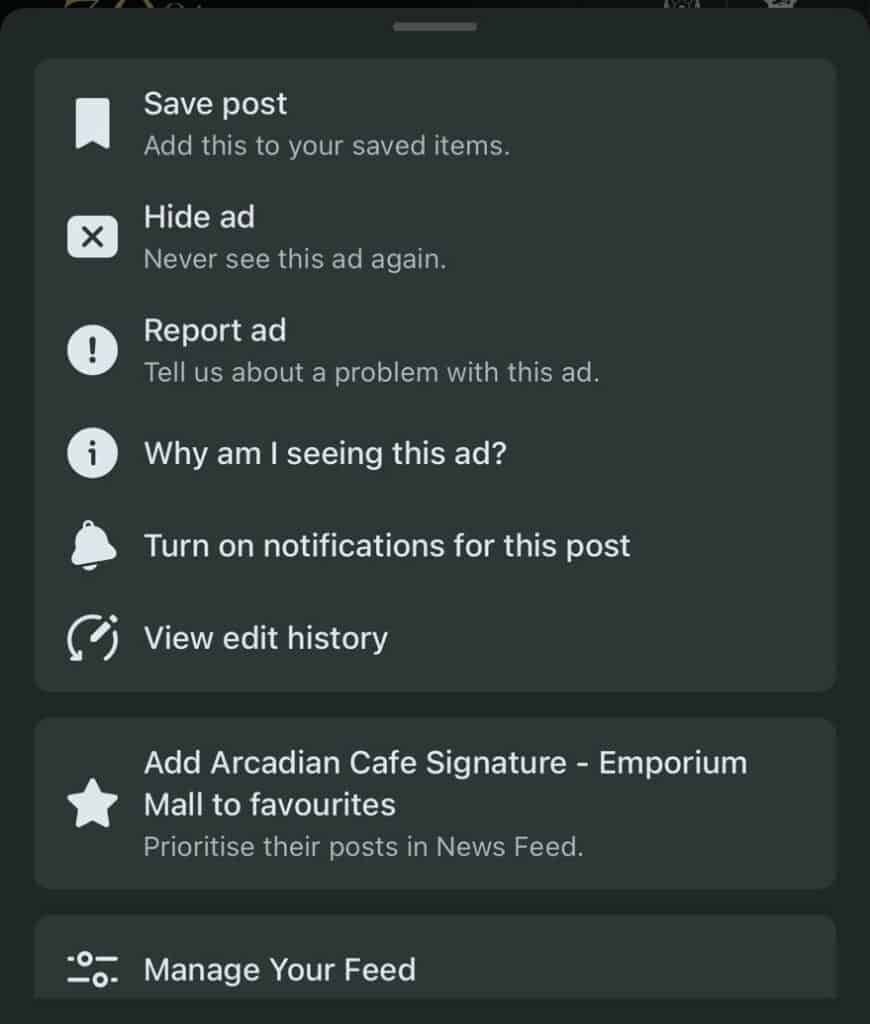
Пост будет добавлен в список сохраненных элементов в вашей учетной записи Facebook.
Способ №2: добавление закладок в Instagram
Если вы хотите добавить в закладки публикацию в Instagram с помощью iPhone, вы можете сделать это, выполнив следующие действия.
- Откройте Инстаграм.
- Перейдите к публикации, которую хотите добавить в закладки.
- Коснитесь значка закладки под публикацией.
- Чтобы получить доступ к сообщению с закладкой, коснитесь изображения своего профиля > трехстрочного значка > «Сохранено».
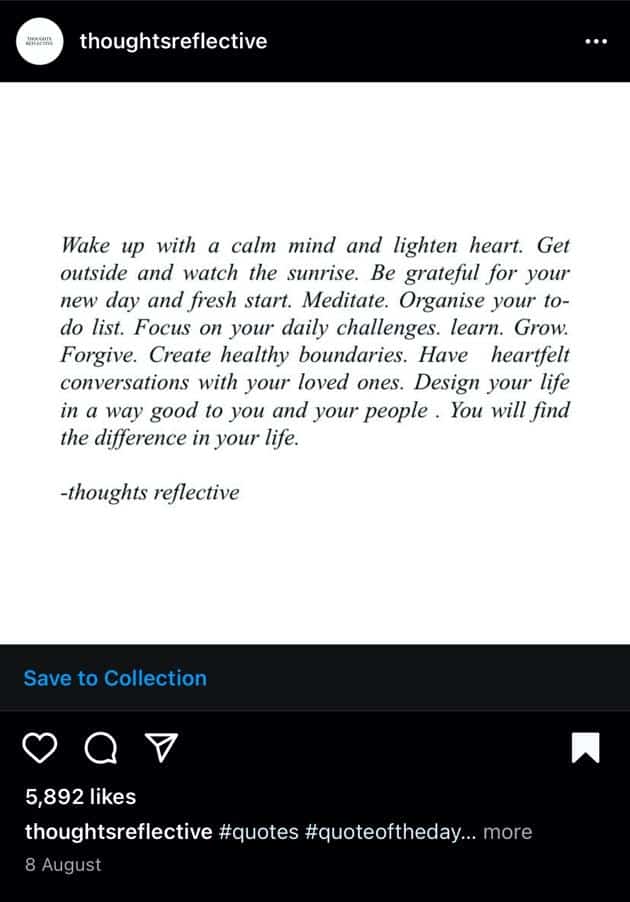
Резюме
В этой статье о том, как делать закладки на iPhone, мы рассмотрели 3 различных способа, с помощью которых вы можете добавлять закладки в веб-браузеры на вашем устройстве iOS. Мы также обсудили сохранение постов в приложениях для социальных сетей.
Надеемся, что после изучения этого руководства вы сможете быстро и удобно получать доступ к нужным веб-страницам.
Часто задаваемые вопросы
Если вы не можете получить доступ к закладкам Safari на других устройствах Apple, проверьте, включена ли синхронизация для Safari. Перейдите в «Настройки», коснитесь своего Apple ID и выберите «iCloud». Переместите переключатель рядом с «Safari» во включенное положение, чтобы включить синхронизацию.
Да. Для этого откройте приложение и коснитесь значка синей книги в нижней части экрана. Найдите закладку, которую хотите удалить, нажмите и удерживайте ее, а затем нажмите «Удалить» во всплывающем меню.






